Google Chrome je jedním z nejrychlejších a nejoblíbenějších webových prohlížečů na světě. V distribucích, jako je Ubuntu, Debian, Red Hat Enterprise Linux (RHEL), CentOS, SUSE, OpenSUSE, Fedora, stačí přejít na oficiální webové stránky prohlížeče Google Chrome, stáhnout soubor balíčku rpm nebo deb pro vaši distribuci a nainstalovat jej pomocí správce balíčků, jako je yum, apt, aptitude, dnf atd. Na oficiálních stránkách Google Chrome však není k dispozici žádný balíček pro Arch Linux. Nainstalovat Google Chrome do Arch Linuxu je tedy o něco těžší než obvykle. Musíte provést spoustu dalších kroků, které v jiných populárních linuxových distribucích nemusíte.
V tomto článku vám ukážu, jak nainstalovat nejnovější verzi prohlížeče Google Chrome v Arch Linuxu. Začněme.
Ačkoli Google Chrome není k dispozici ke stažení na oficiálních stránkách Google Chrome, dobrou zprávou je, že Google Chrome je k dispozici v AUR (Arch User Repository). Abyste však mohli Google Chrome z AUR nainstalovat, musíte mít nainstalovaný systém Git.
Git je k dispozici v oficiálním repozitáři Arch Linuxu. Pro instalaci systému Git v systému Arch Linux stačí spustit následující příkaz:
Stiskněte ‚y‘ a poté stiskněte <Enter> pro pokračování.
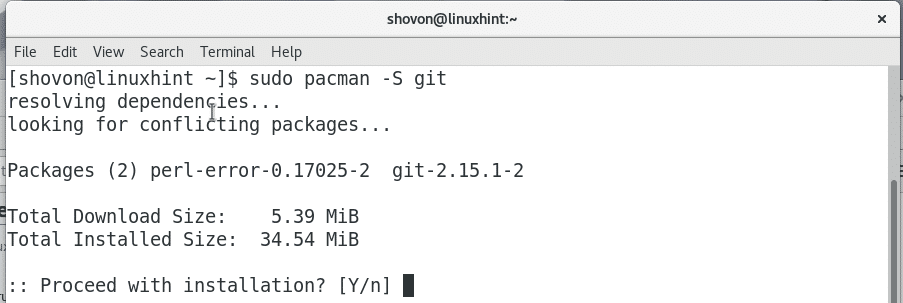
Git by měl být nainstalován.
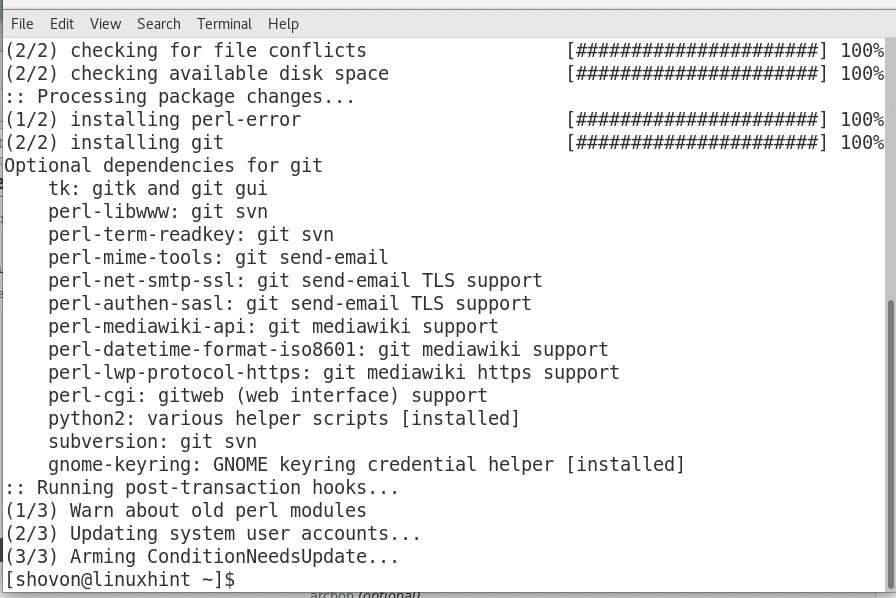
Nyní přejděte do oficiálního úložiště Google Chrome AUR na adrese https://aur.archlinux.org/packages/google-chrome/ a měla by se zobrazit následující stránka, jak je uvedeno na následujícím obrázku.
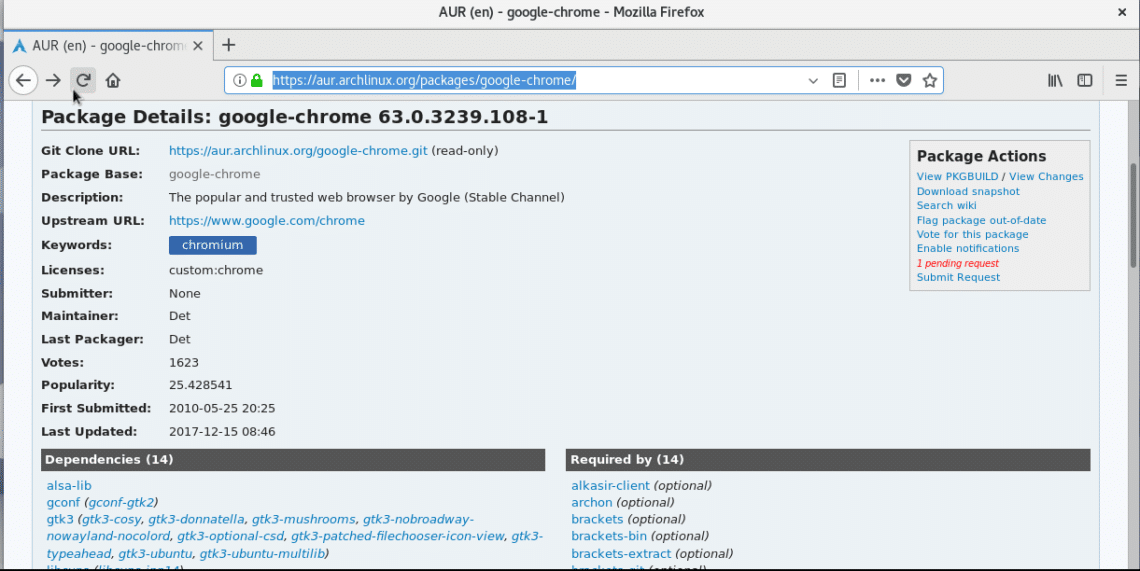
Nyní klikněte pravým tlačítkem myši na adresu URL Git Clone, jak je znázorněno na snímku obrazovky níže.
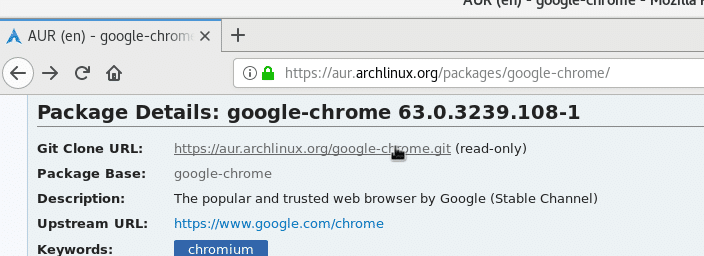
Z nabídky vyberte „Copy Link Location“, jak je znázorněno na snímku obrazovky níže.
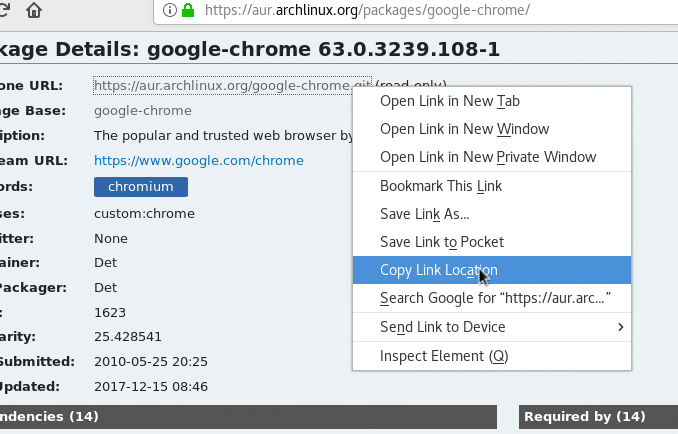
Nyní otevřete Terminál a přejděte do adresáře Downloads/ v domovském adresáři vašeho uživatele následujícím příkazem:
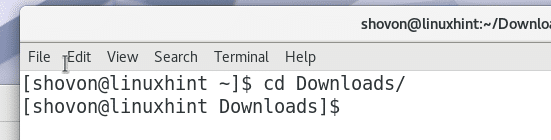
Nyní musíte klonovat repozitář AUR Google Chrome pomocí systému Git.
Pro klonování úložiště Google Chrome AUR pomocí systému Git spusťte následující příkaz:

Úložiště Google Chrome AUR by mělo být naklonováno tak, jak je znázorněno na obrázku níže.
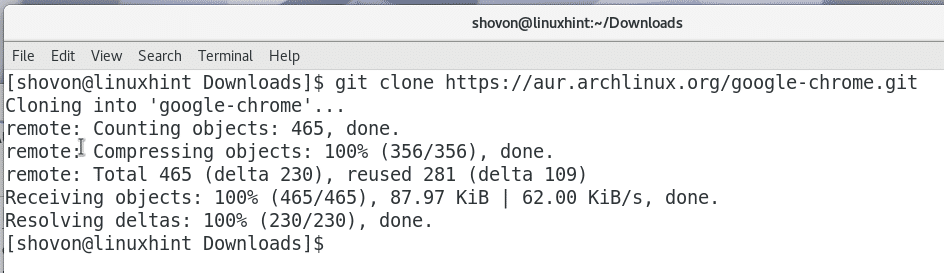
Pokud nyní vypíšete obsah adresáře Downloads/ následujícím příkazem, měli byste vidět adresář ‚google-chrome‘
Přejděte do adresáře ‚google-chrome‘ následujícím příkazem:
Pokud vypíšete obsah adresáře ‚google-chrome‘, měli byste vidět následující soubory, jak je uvedeno na obrázku níže.
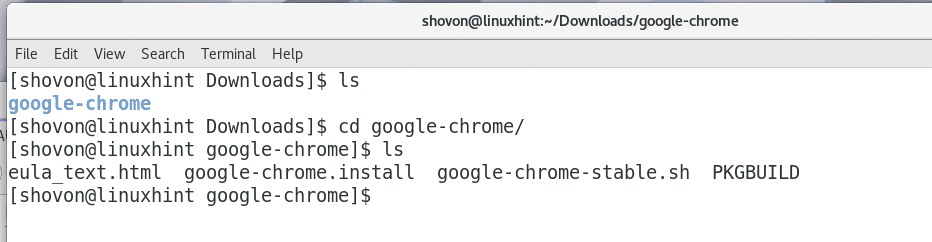
Nyní je třeba z těchto souborů sestavit soubor balíčku pro správce balíčků pacman. Je to opravdu snadné, protože Arch Linux k tomuto účelu poskytuje nástroj příkazového řádku s názvem ‚makepkg‘.
Pro vytvoření souboru balíčku pro pacman spusťte následující příkaz:
Stiskněte ‚y‘ a pro pokračování stiskněte <Enter>.
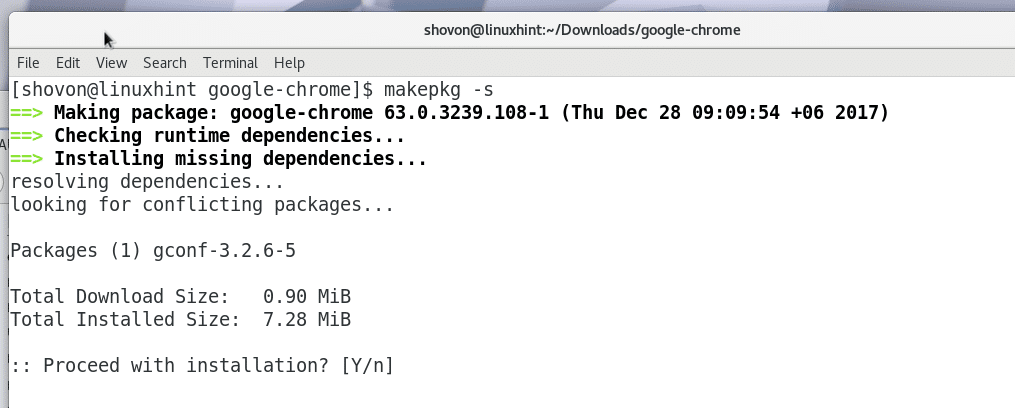
‚makepkg‘ by měl stáhnout všechny potřebné soubory z internetu. Může to chvíli trvat v závislosti na vašem internetovém připojení. Na níže uvedeném snímku obrazovky můžete vidět, že ‚makepkg‘ stáhl google-chrome-stable verze 63 v době psaní tohoto článku. Je možné, že získáte novější verzi. Ale je to jedno, nebojte se.
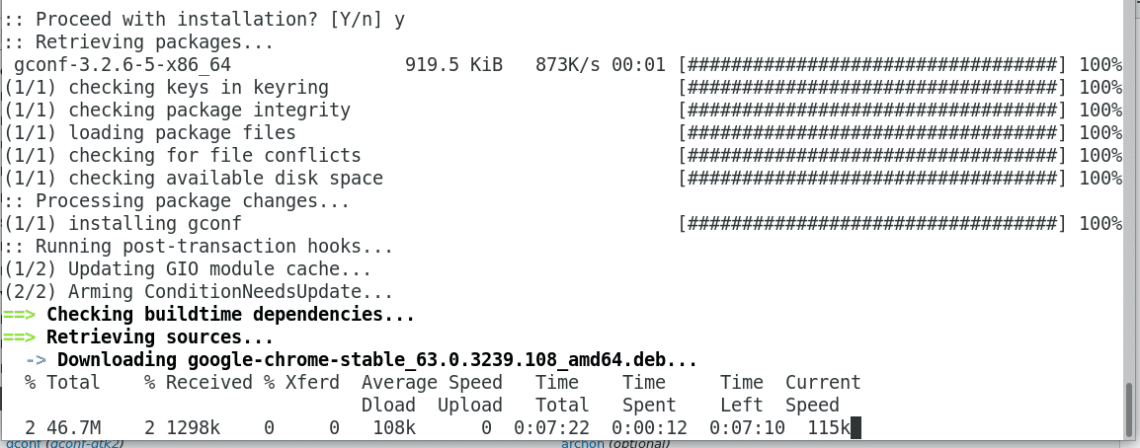
Proces sestavování balíčku probíhá…
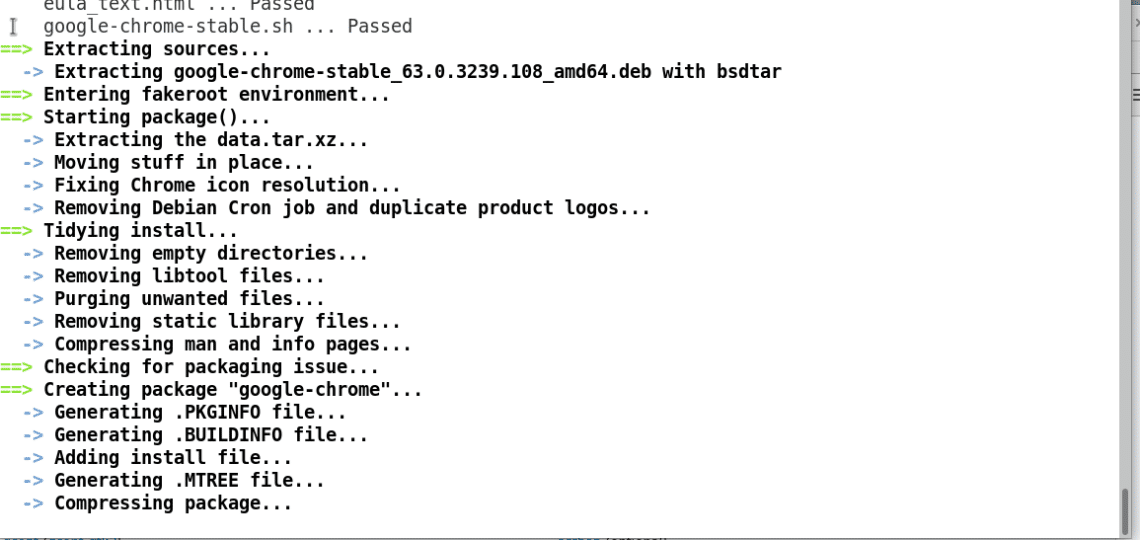
Po dokončení procesu sestavování balíčku byste měli vidět něco takového. Pokud nyní vypíšete obsah adresáře google-chrome, měli byste vidět soubor google-chrome-63.0.3239.108-1-x86_64.pkg.tar.xz, jak je vyznačeno na obrázku níže. Toto je balíček, který vytvořil ‚makepkg‘. V době, kdy budete číst tento článek, se název vygenerovaného souboru může změnit. Ujistěte se, že jej upravíte podle potřeby.
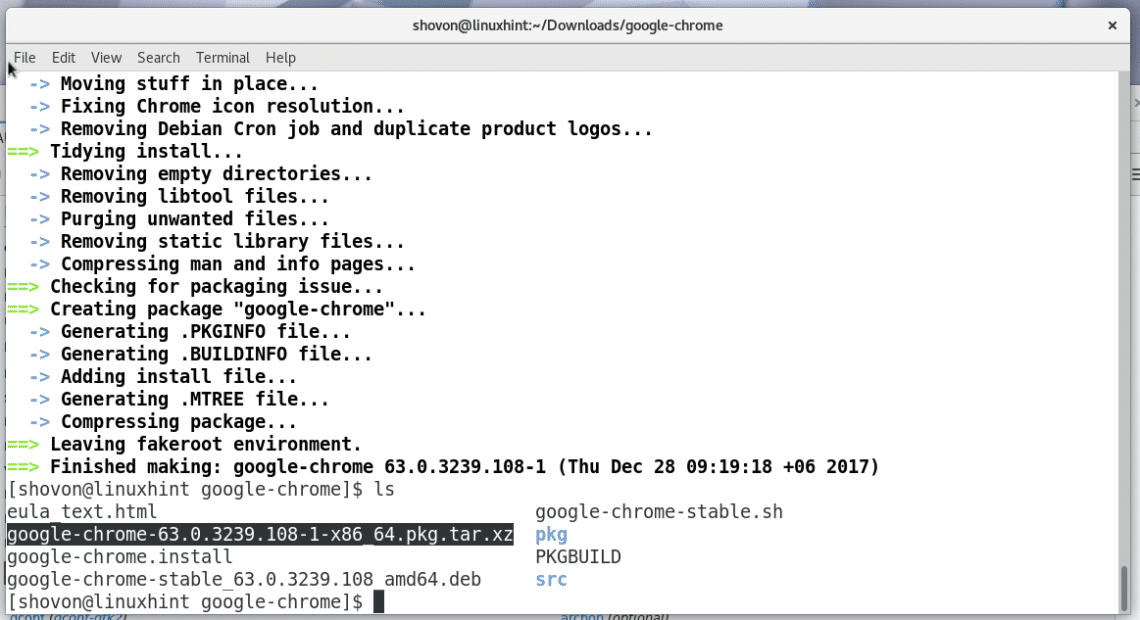
Nyní spusťte následující příkaz pro instalaci souboru balíčku google-chrome-63.0.3239.108-1-x86_64.pkg.tar.xz pomocí správce balíčků pacman:
Stiskněte ‚y‘ a poté stiskněte <Enter> pro pokračování.
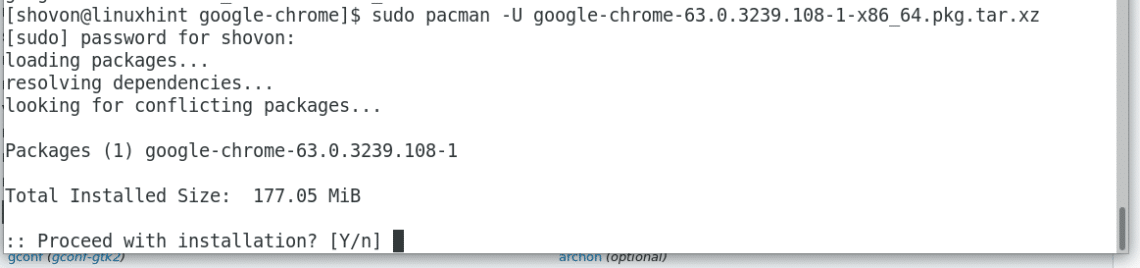
Balíček Google Chrome by měl být nainstalován.
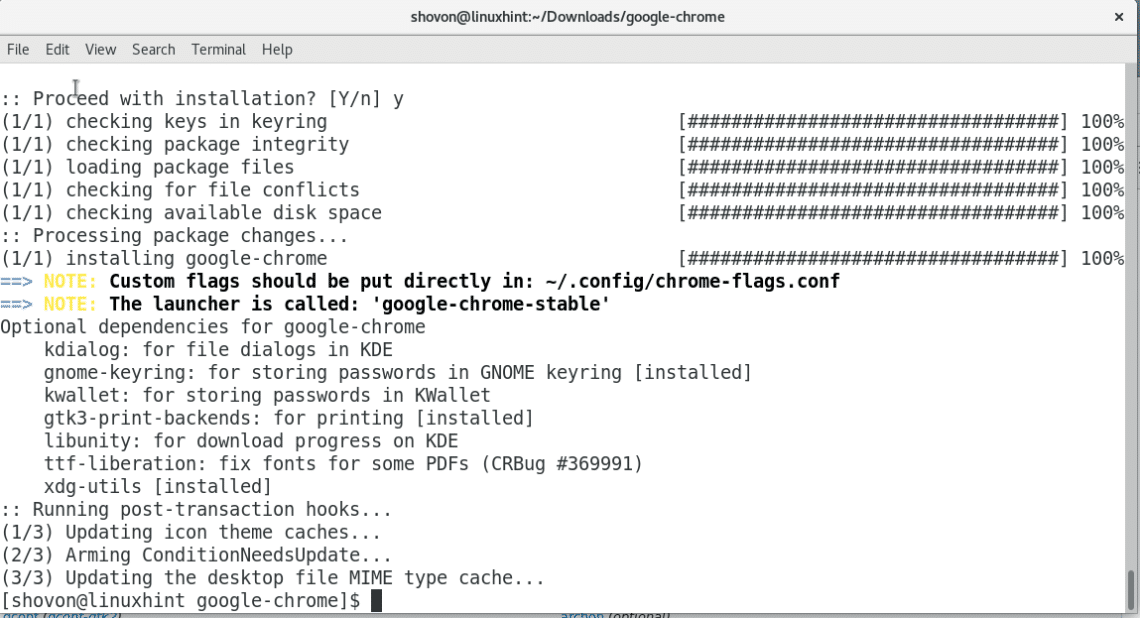
Nyní přejděte do nabídky aplikací vašeho desktopového prostředí a vyhledejte google chrome. V tomto článku používám desktopové prostředí GNOME3. Jakmile najdete Google Chrome, stačí kliknout na známou ikonu Google Chrome.
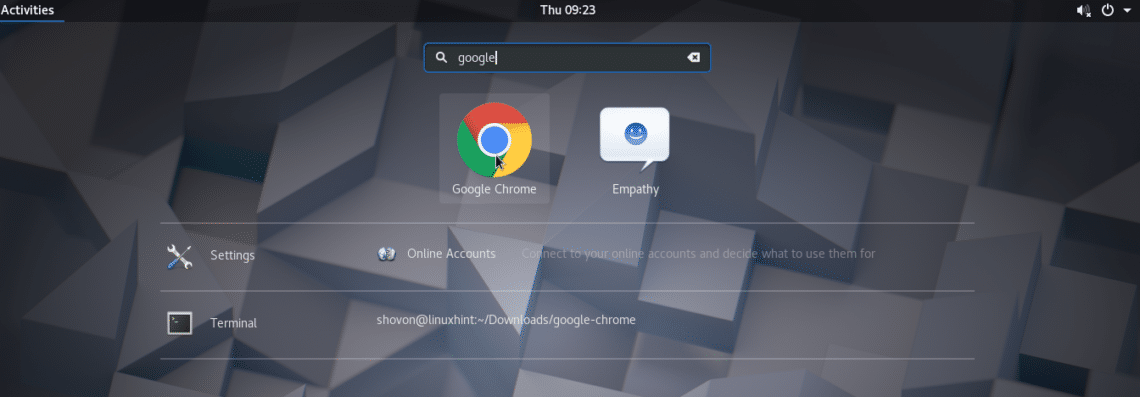
Při prvním spuštění prohlížeče Google Chrome byste měli vidět následující okno. Pokud si přejete, aby byl Google Chrome vaším výchozím prohlížečem, stačí ponechat zaškrtnuté první políčko. Pokud nechcete odesílat společnosti Google anonymní statistiky o používání a hlášení o pádech, stačí zrušit zaškrtnutí druhého políčka. Po dokončení stačí kliknout na modré tlačítko „OK“.
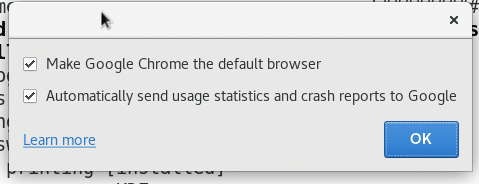
Google Chrome by se měl spustit. Nyní si s prohlížečem Google Chrome užívejte internet podle libosti.
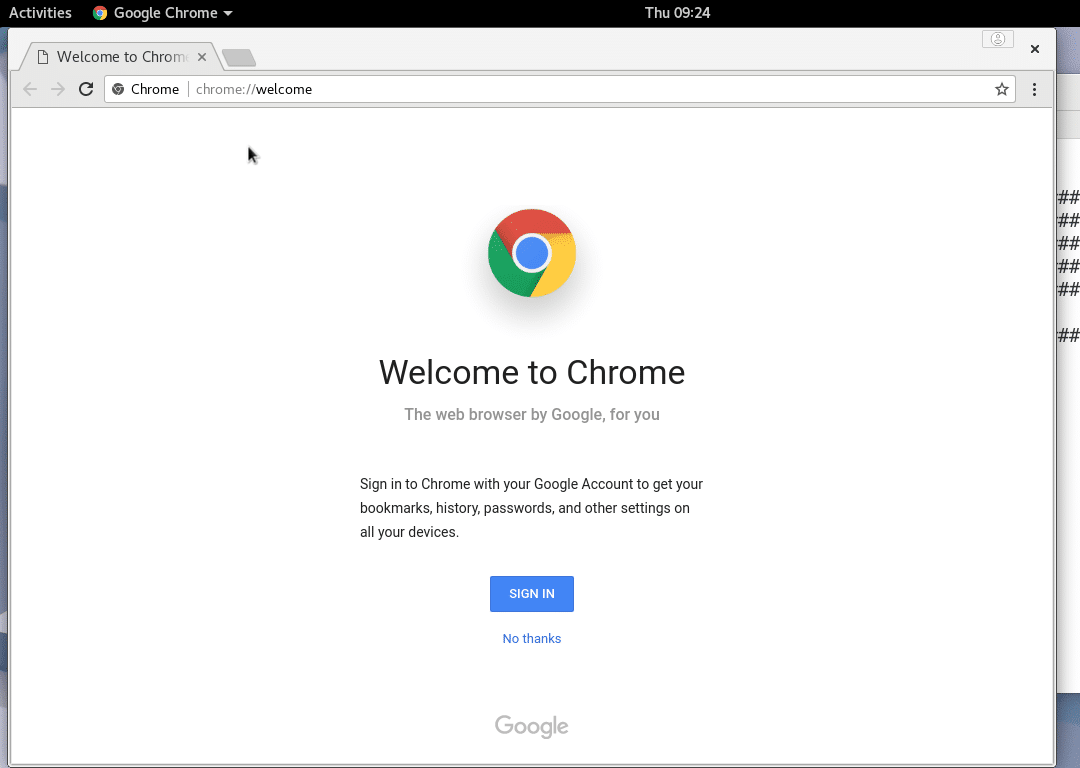
Takto tedy nainstalujete nejnovější verzi prohlížeče Google Chrome v systému Arch Linux. Děkujeme, že jste si přečetli tento článek.